Technológia VPN sa dnes používa na obchádzanie regionálnych obmedzení nielen používateľmi počítačov, ale aj vlastníkmi zariadení na rôznych mobilných platformách vrátane Androidu. A hoci je nakonfigurovaná virtuálna sieť v mnohých situáciách nepostrádateľným riešením, je oveľa jednoduchšie a efektívnejšie neustále používať bežné pripojenie na internet. V rámci tohto článku si povieme iba niekoľko metód deaktivácie VPN na príklade aplikácií a systémových nastavení platformy.
Zakážte VPN v systéme Android
Na dokončenie tohto postupu môžete použiť iba dva spôsoby deaktivácie VPN, ktoré zase ponúkajú niekoľko riešení naraz. Zároveň nezabúdajte, že každá fáza sa môže mierne líšiť v závislosti od programu, verzie operačného systému a autorizovaného shellu výrobcu.
Prečítajte si tiež: Nastavenie siete VPN v systéme Android
Metóda 1: Aplikácie tretích strán
Kvôli veľkému počtu aplikácií pre Android, ktoré umožňujú používať VPN, je nemožné uvažovať o vypnutí všetkých existujúcich možností naraz v rámci jedného článku. Našťastie sa však vo väčšine prípadov postupuje rovnako. Z tohto dôvodu sme predstavili iba dva univerzálne pokyny, ktoré sú celkom použiteľné pre známe aplikácie ako ZenMate, Turbo VPN, OpenVPN a mnoho ďalších analógov.
Možnosť 1: Nastavenia aplikácie
- Otvorte aplikáciu pomocou príslušnej ikony v zozname nainštalovaného softvéru a kliknite na ikonu v strede obrazovky. Niekedy je požadované tlačidlo sprevádzané titulkami ako „Pripojené“ alebo iné konvencie, ale môže to byť aj bežný statický obraz.
- Ak sa tlačidlo nenachádza na úvodnej stránke, navštívte hlavné menu v ľavom hornom alebo pravom hornom rohu obrazovky a nájdite príslušnú ikonu. Po kliknutí bude spojenie ukončené.
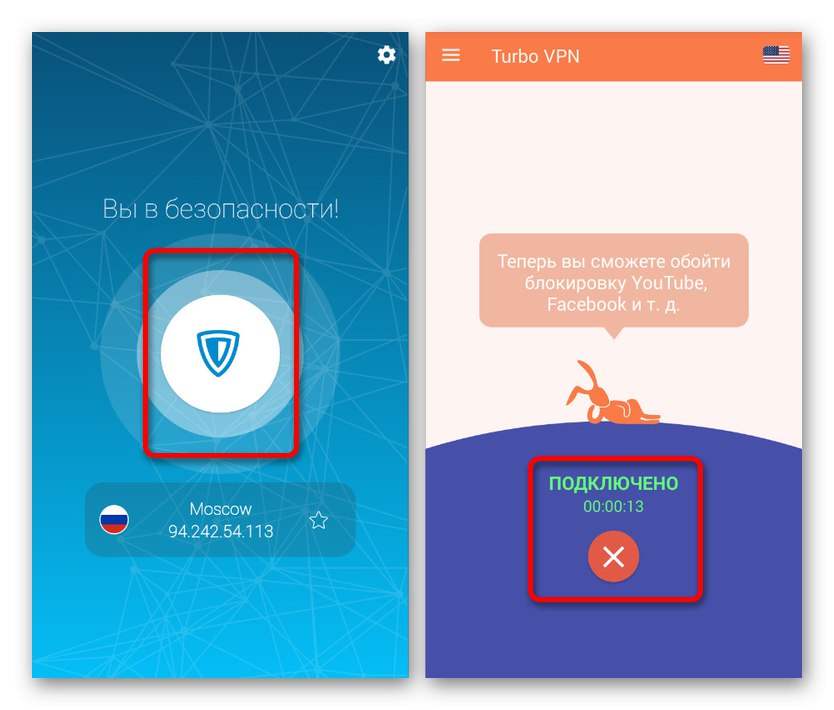
Možnosť 2: Panel s nástrojmi Rýchly prístup
- Ako alternatívu, ale univerzálnejšiu možnosť, úplne identickú pre všetky aplikácie tretích strán so službami VPN, existuje panel rýchleho prístupu. Ak chcete deaktivovať pripojenie pomocou tejto metódy, musíte rozložiť záves a klepnúť na riadok s ikonou kľúča alebo aplikácie.
- Hneď potom sa na obrazovke zobrazí hlavná stránka z prvej inštrukcie alebo vyskakovacie okno so základnými informáciami o aktívnom pripojení s možnosťou deaktivácie VPN. Na odpojenie použite tlačidlo Odpojiť a v prípade potreby potvrďte postup.
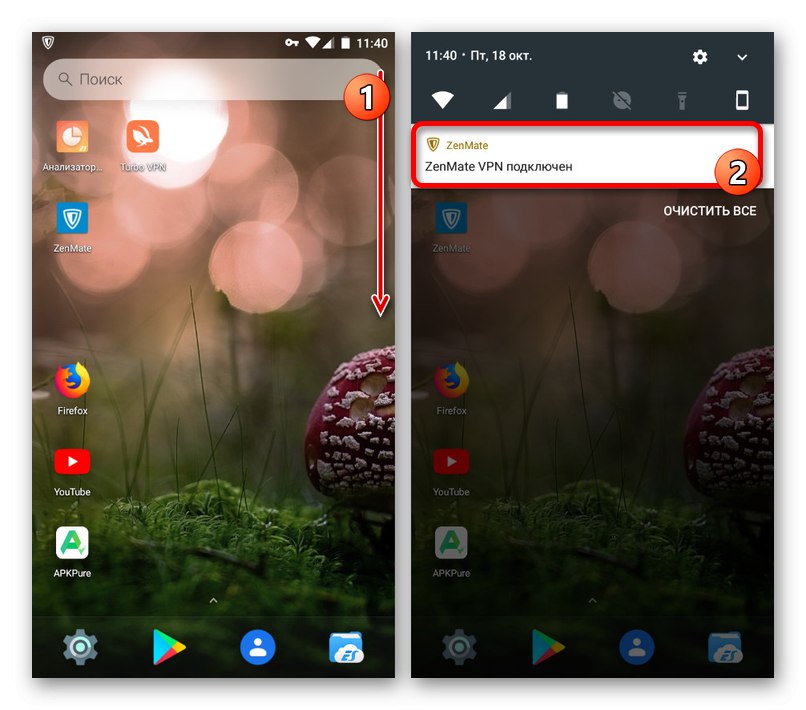
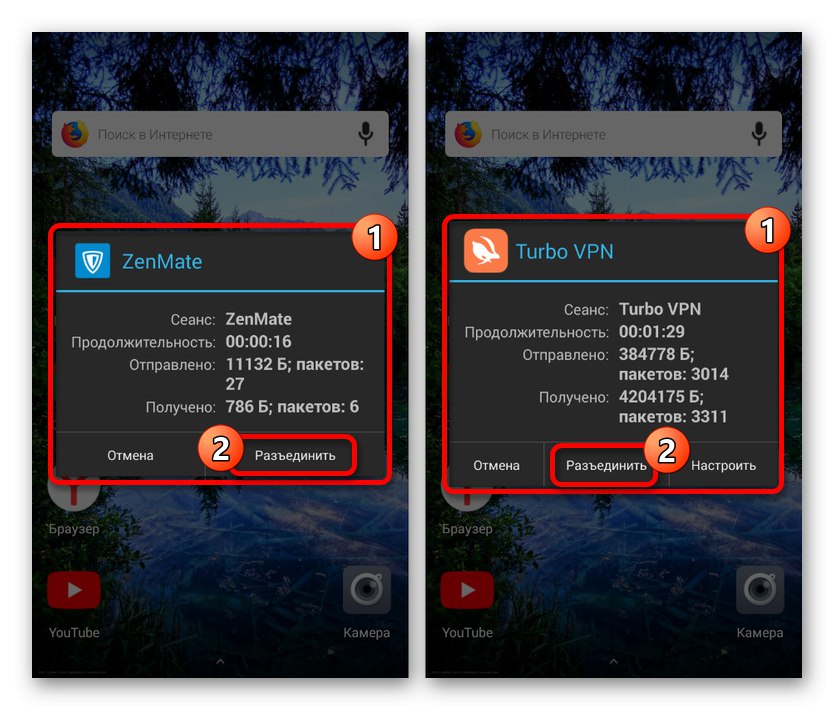
Popísané akcie by mali stačiť na úspešné vypnutie VPN bez ohľadu na použitú aplikáciu, verziu systému Android a ďalšie funkcie. Ak v takom prípade aj naďalej narazíte na problémy, nezabudnite to nahlásiť v komentároch.
Metóda 2: Odinštalovanie aplikácií
Pomocným riešením pre prvú metódu, ktoré je v niektorých situáciách nevyhnutné, je odstránenie aplikácie poskytujúcej služby VPN. To umožňuje deaktivovať akékoľvek spojenie nadviazané prostredníctvom príslušného softvéru, aj keď softvér nefunguje správne. Rovnaký proces odstránenia sme popísali v samostatnom článku na príklade náhodnej aplikácie.
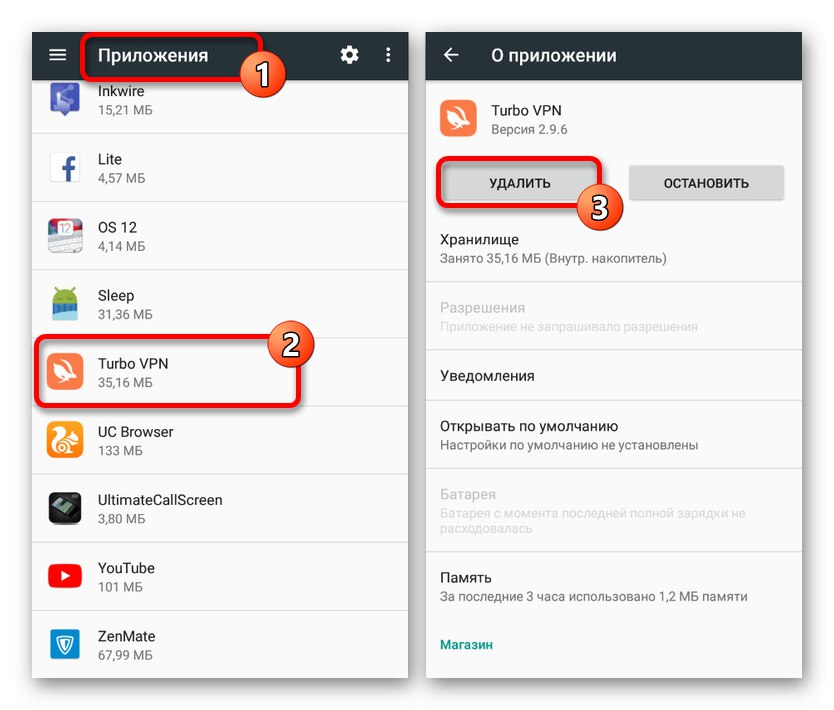
Viac informácií: Ako odinštalovať aplikáciu v systéme Android
Aby ste odstránili možné problémy po odstránení takého softvéru, nezabudnite reštartovať svoj smartphone a ak chcete, môžete vyčistiť systém od trosiek. Je celkom možné zaobísť sa bez reštartu Internetu.
Prečítajte si tiež:
Ako reštartovať Android
Čistenie Androidu od nevyžiadaných súborov
Metóda 3: Systémové nástroje
Rovnako ako iné operačné systémy, aj Android poskytuje v predvolenom nastavení nástroje na pridávanie a následnú správu sietí VPN cez interné "Nastavenie"... Pripojenie môžete deaktivovať v špeciálnej sekcii, ktorej umiestnenie sa v rôznych verziách Androidu, či už 4.4 alebo 8+, prakticky nemení.
- Nasadiť štandardnú aplikáciu "Nastavenie" a v bloku "Bezdrôtová sieť" Vyberte sekciu „Viac“... Odtiaľto budete musieť prejsť na túto stránku „VPN“.
- V sekcii so zoznamom dostupných sietí vyberte požadovanú možnosť klepnutím na riadok alebo ikonu s obrázkom ozubeného kolieska. Vo výsledku by sa na obrazovke malo zobraziť vyskakovacie okno s informáciami o pripojení.
- Kliknite na odkaz Odpojiť v pravej dolnej časti okna a je možné dokončiť postup odpojenia VPN. Každé pripojenie je možné tiež vymazať prostredníctvom nastavení, čím sa vykoná automatická deaktivácia.
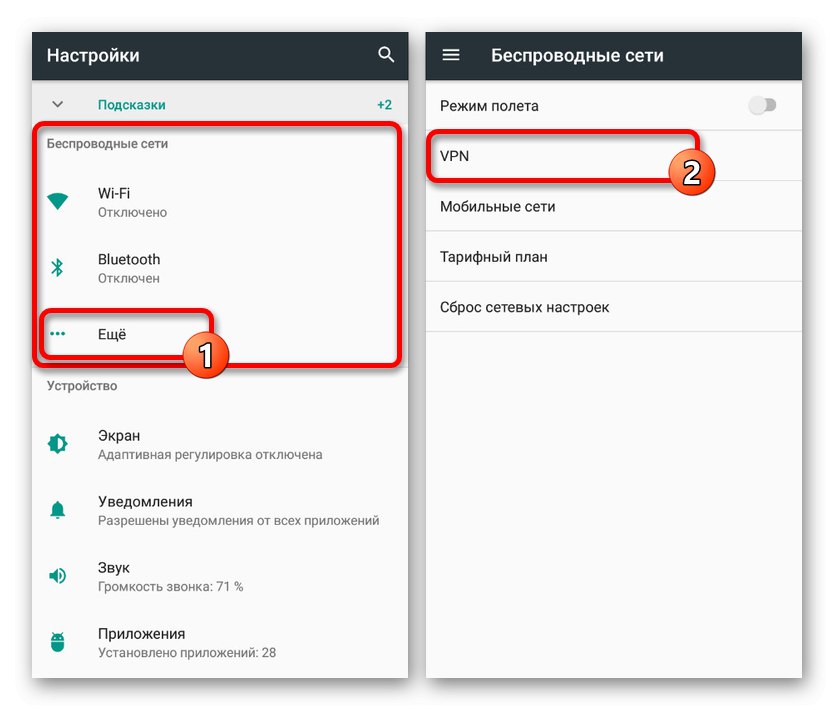
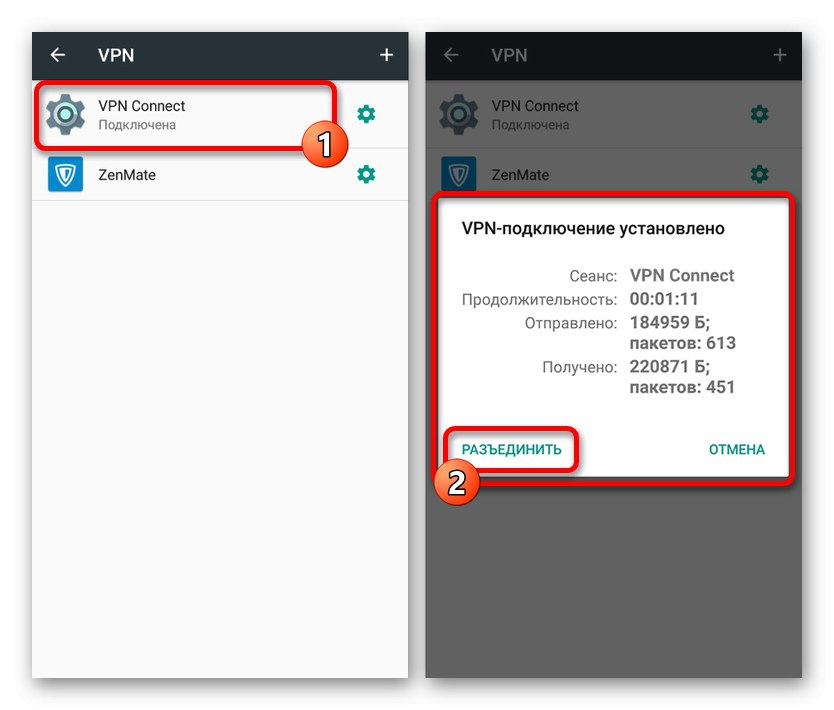
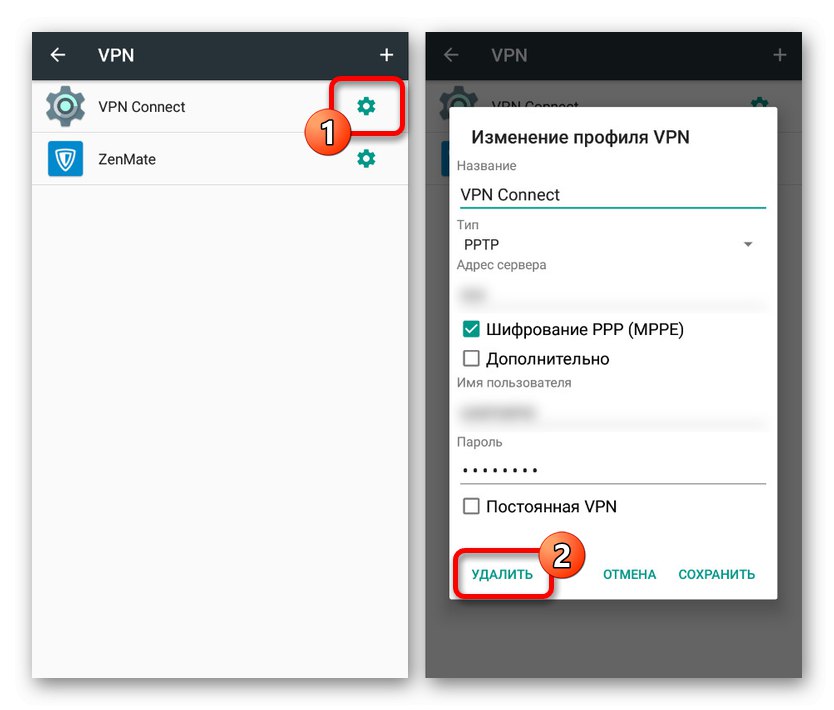
Predložená metóda je relevantná iba pre čistý Android, zatiaľ čo vlastné škrupiny sa môžu výrazne líšiť, pokiaľ ide o umiestnenie a názvy sekcií. Okrem toho nie je možné spravovať VPN na každom smartfóne.
Metóda 4: Obnovte nastavenia smartphonu
Obnovenie továrenského nastavenia smartphonu je radikálnym riešením sprevádzaným vyčistením vnútornej pamäte. Z tohto dôvodu bude takýto prístup relevantný iba v zriedkavých prípadoch, keď nie je možné vypnúť jednu alebo druhú VPN pomocou tradičných metód. Táto téma so všetkými nuansami bola dostatočne podrobne popísaná v samostatnom pokyne na tejto stránke.
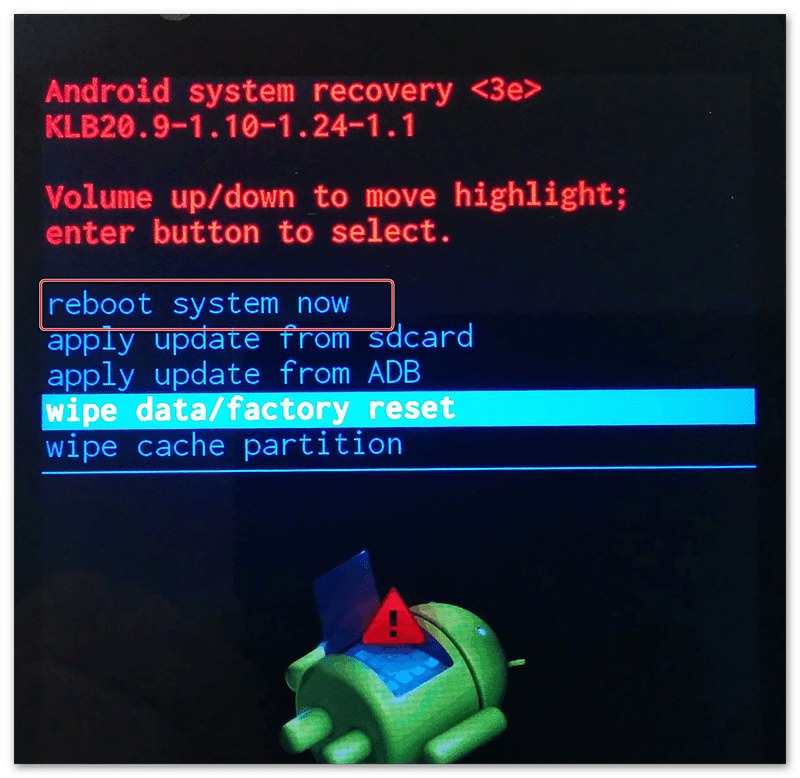
Viac informácií: Ako obnoviť výrobné nastavenia systému Android
Postup deaktivácie VPN, ako vidíte, nevyžaduje nijako zvlášť komplikované kroky a najčastejšie sa vykonáva niekoľkými klepnutiami na obrazovke, najmä v porovnaní s nastavením nového pripojenia. Okrem toho sa ako posledná možnosť môžete vždy uchýliť k radikálnejším možnostiam, ktoré sme uviedli aj predtým.